オーディオまたは MIDI リージョンをクオンタイズする
オーディオリージョンまたは MIDI リージョンだけをクオンタイズすることも、オーディオリージョンと MIDI リージョンをまとめてクオンタイズすることもできます。
メモ: オーディオリージョンにクオンタイズを適用するには、目的のリージョンが含まれるオーディオトラックに Flex モードを割り当て、そのリージョンのリージョンパラメータボックスで Flex パラメータを選択する必要があります。詳細については、Flex モードを選択するを参照してください。
インスペクタのリージョンパラメータボックスで「クオンタイズ」ポップアップメニューから値を選択します。
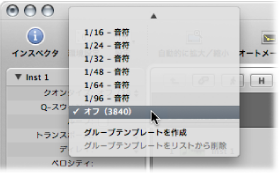
「クオンタイズパラメータを次の値に設定」キーコマンドと「クオンタイズパラメータを前の値に設定」キーコマンドを使って、設定可能なクオンタイズ値を 1 つずつ順番に表示することもできます。
この設定は、「Logic Pro」が再生モードまたは録音モードのときを含め、いつでも行うことができます。設定した値はただちに反映され、ノートイベントの再生位置が変更されます。
同じオーディオまたは MIDI リージョンの異なる部分を別々にクオンタイズすることもできます。
ハサミツールでリージョンを分割して、各セグメント(新しく作成された各リージョン)に異なるクオンタイズ設定を適用します。
接着ツールで、各セグメントを元のリージョンに再結合します。
これによって、各セグメントのクオンタイズ値を維持します。
オーディオをクオンタイズすると、選択したオーディオリージョンに白い線が自動的に追加されます。これらの白い線はクオンタイズ Flex マーカー(または単にクオンタイズマーカー)と呼ばれ、「クオンタイズ」ポップアップメニューで選択した設定に従ってトランジェントマーカーの再生位置を補正するために使用されます。
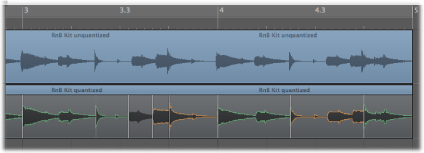
クオンタイズグリッドの開始位置は、MIDI リージョンの開始位置と常に同じです。MIDI リージョンの開始位置が小節の先頭にない場合は、同じくクオンタイズグリッドの開始位置も小節の先頭にありません。MIDI リージョンの開始位置を変更すると、クオンタイズグリッドの開始位置も変更されます。
重要: ほかのリージョン再生パラメータ(「ディレイ」、「トランスポーズ」など)と異なり、「クオンタイズ」ポップアップメニューで選択した値は、MIDI エディタでのノート表示に影響します。そのため、ピアノロールエディタでノートの位置を見ることで、選択したクオンタイズ値による変化を確認できます。
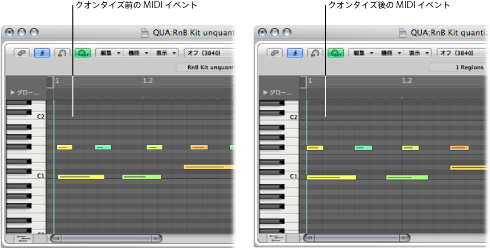
リージョンのクオンタイズは、オーディオまたは MIDI リージョン全体に影響を及ぼします。MIDI リージョンでは、MIDI 編集ウインドウでイベントレベルのクオンタイズを行うこともできます(MIDI イベントをクオンタイズするを参照してください)。